SmartUp ジェスチャーの代替: ベスト 5 のマウス ジェスチャー拡張機能 🖱️✨
Google Chrome 用に開発されたマウス ジェスチャ拡張機能がいくつかあり、マウスを動かすだけで特定のアクションを実行できます。これらの拡張機能を Chrome ブラウザにインストールし、マウスでパターンを描画して特定のアクションを実行するだけです。 🌀
拡張子 SmartUp ジェスチャ 以前はとても人気がありましたが、Googleから削除されました クロム 理由は不明です。これを使用していた場合は、代替手段を検討する必要があります。 🧐
SmartUp ジェスチャの代替手段を使用すると、パフォーマンスが大幅に向上します。 生産性 マウスジェスチャーによるナビゲーション。 🚀 以下に、Chrome 用の SmartUp ジェスチャーの代わりに利用できる代替手段をいくつかリストします。
 1.🚀 自制心
1.🚀 自制心
これは、SmartUp ジェスチャよりも少し高度です。これにより、 キーボード。この拡張機能を使用すると、キーボード ショートカット、ホットキー、ジェスチャを簡単にカスタマイズできます ねずみ そしてホイールのジェスチャー。 🎯
AutoControl 拡張機能のリスト ページには、アクセスしたページにコードを挿入しないと記載されていますが、Chrome ウェブストアには依然として Chrome 拡張機能のベスト プラクティスに従っていないという通知が表示されます。 🛡️
いずれにせよ、拡張子は、 自制心 現在のところ、これは間違いなく使用できる SmartUp Gesture の最良の代替品と考えられています。 💪✨
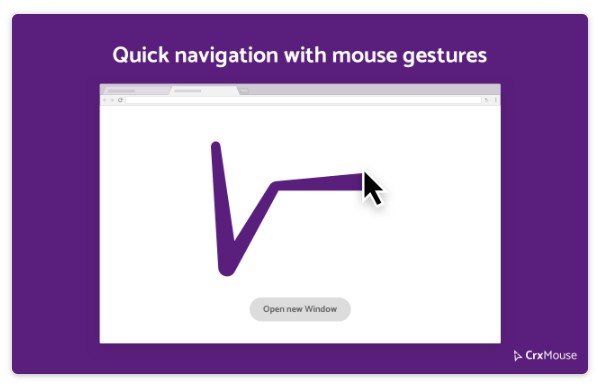
2.Crxマウス
これは、ジェスチャを設定して使用するための高評価の Chrome 拡張機能です。 ねずみ。 🖱️
CrxMouse 拡張機能で最も気に入ったのは、すぐに使い始めるのに役立つ事前に構築されたオプションがいくつか提供されていることです。 🚀
はい、独自のカスタム ショートカットを作成するオプションもありますが、事前定義されたオプションだけでも、 生産性。 💪
スーパードラッグと呼ばれる機能もあり、リンクをドラッグして新しいタブを開くことができます。 テキストをコピーする と URL を検索し、新しいタブで検索します。 🔍
これらの機能に加えて、CrxMouse はカスタマイズ オプションも提供します。 🎨
詳細については、次のサイトを参照してください。 CrxMouse公式サイト。 🌐
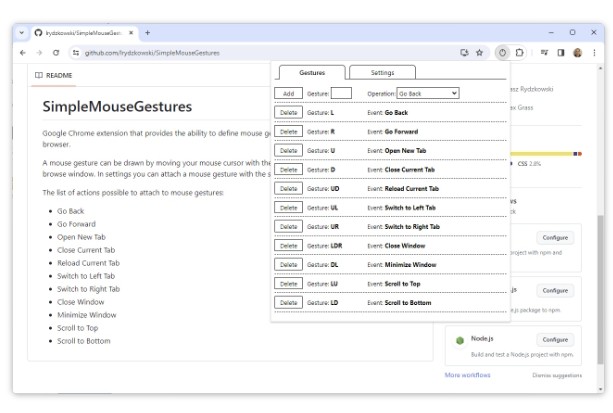
3.🤔 簡単なマウスジェスチャー
SmartUp Gestures やこの記事で言及されている他の拡張機能ほど人気はありませんが、Chrome で特定のアクションを実行するマウス ジェスチャを定義できます。 🖱️
この拡張機能は非常に軽量で、マウス ジェスチャに特定のアクションを割り当てることができます。 🚀 戻る、進む、新しいタブでリンクを開く、現在のタブを閉じる、左右のタブに切り替えるなどのアクションをマウス ジェスチャにリンクできます。 🌐
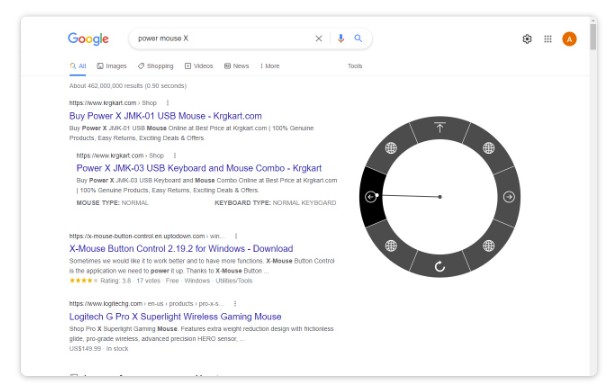
4. パワーマウス
これは、完全なマウス ジェスチャとボタンのカスタマイズを提供することでブラウジング エクスペリエンスを向上させる Chrome 拡張機能です。 順応性のある。 🖱️
✨ この記事の執筆時点では、Power Mouse X は 40 を超えるマウス操作をサポートしています。事前定義されたアクションを使用すると、特定のサイトに移動したり、ページの上部または下部にスクロールしたり、テキストを貼り付けたり、ウィンドウを最小化したり、タブを閉じたりすることができます。 🔗
📄 さらに、新しいタブを開く、タブを閉じる、ズームなどの機能を実行できるコンボ ボタンもあります。 🔍📑
 5. マウスジェスチャーイベント
5. マウスジェスチャーイベント
これは Chrome 用の最も軽量なマウス ジェスチャ拡張機能の 1 つで、サイズは 100 KB 未満です。 🖱️ マウス ジェスチャー イベントを使用すると、次のことができます チェック マウスの動きを使用してブラウザをより速く簡単に使用できます。この拡張機能で提供されるジェスチャは限られていますが、特定のアクションを実行するようにすべてカスタマイズできます。ただし、この拡張機能を使用して高度なアクションを構成することは期待しないでください。
の 拡大 これは軽量であり、ページの更新、左右のタブへの移動、新しいタブを開く、現在のタブを閉じるなどの基本的なアクションを実行するためのマウス ジェスチャのみを提供します。 🔄
これらは、現在使用できる SmartUp Gesture の最良の代替手段です。他の同様の拡張機能を知っている場合は、コメントで教えてください。 💬 また、このリストが役立つと思われた場合は、他の人と共有することを忘れないでください。 🚀


 1.🚀 自制心
1.🚀 自制心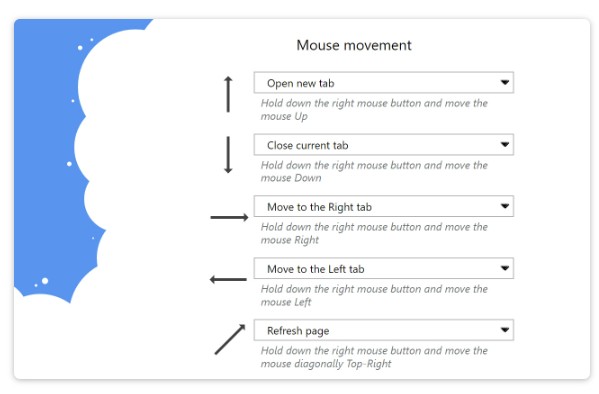 5. マウスジェスチャーイベント
5. マウスジェスチャーイベント











